cdr立体图形怎么画_cdr绘制立体木盒教程分享
- 王林转载
- 2024-05-08 09:40:57706浏览
cdr立体图形绘制难题:想要在cdr中绘制逼真的立体图形,却苦于找不到简洁易懂的教程?本教程助你轻松解决:php小编柚子特地整理了易上手的cdr立体木盒绘制教程,一步步带你领略立体图形绘制的奥秘。快来深入了解,开启你的cdr立体图形创作之旅!
1.点击矩形工具绘制一个长方形
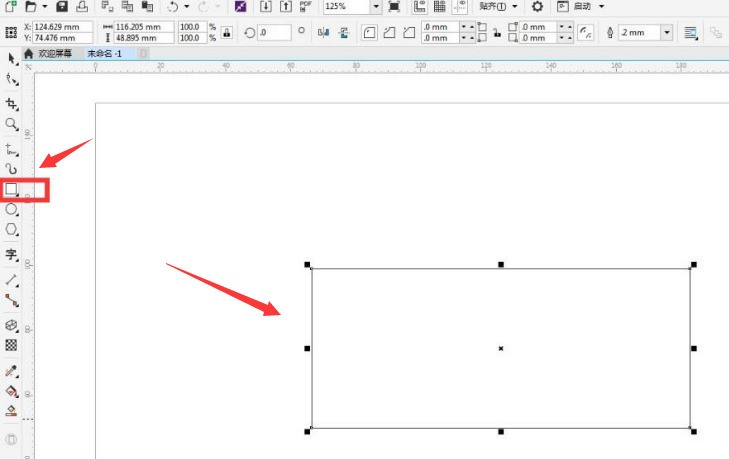
2.将矩形复制旋转斜切后,点击贝塞尔工具画出立体效果
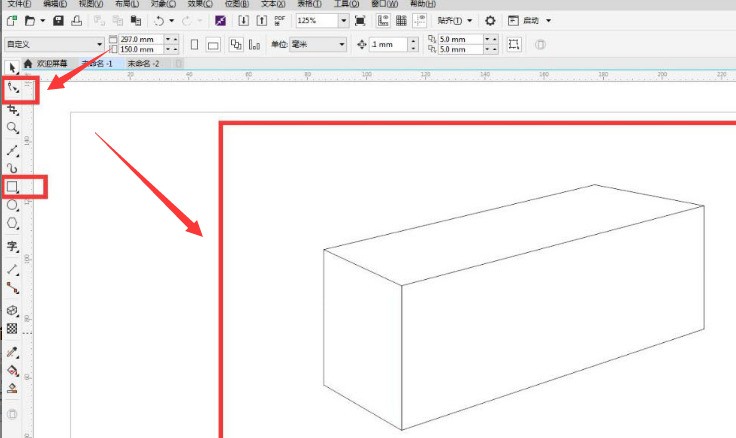
3.鼠标选中矩形,点击智能填充工具,在色块填充位图栏目中找到木纹进行填充,并删除描边
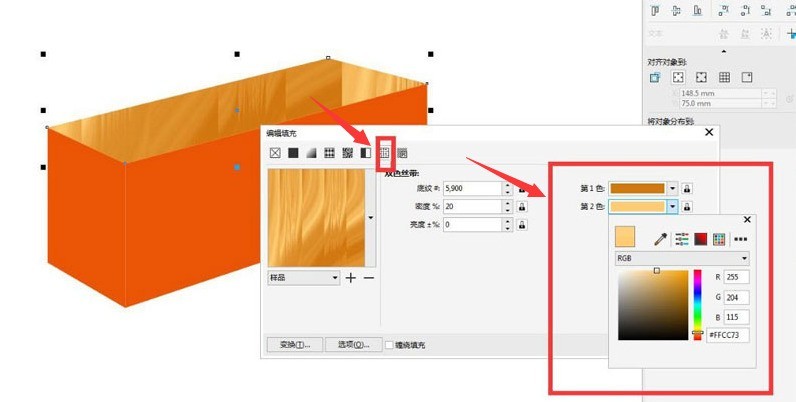
4.最后适当调整图形的阴影以及不透明度,即可完成绘制
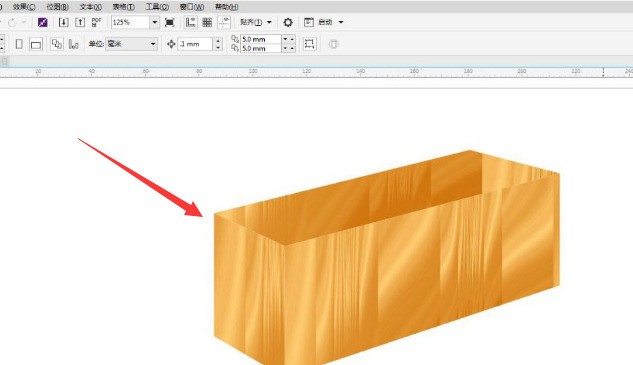
以上是cdr立体图形怎么画_cdr绘制立体木盒教程分享的详细内容。更多信息请关注PHP中文网其他相关文章!
声明:
本文转载于:zol.com.cn。如有侵权,请联系admin@php.cn删除

